


在Win10系统中,合理设置开机自启动项不仅能提升系统的启动速度,还能优化整体的使用体验。无论是需要自动启动的常用应用程序,还是为了提高工作效率的特定工具,掌握如何设置开机自启动项都是必备的技能。本文将详细介绍在Win10系统中设置开机自启动项的方法。
方法一:
1、点击左下角的开始菜单,找到并点击“设置”。
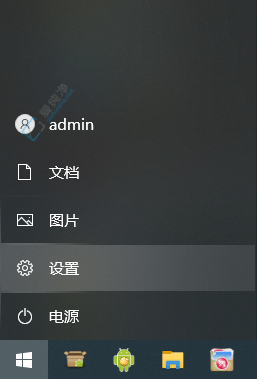
2、在Windows设置页面中,选择“应用”。
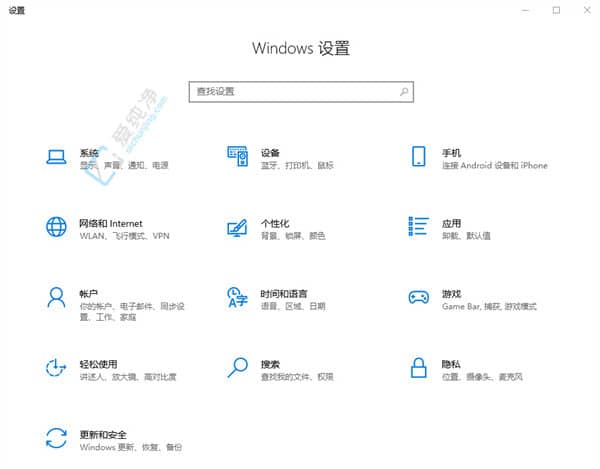
3、在打开的窗口中,找到左侧的“启动”选项并点击进入。
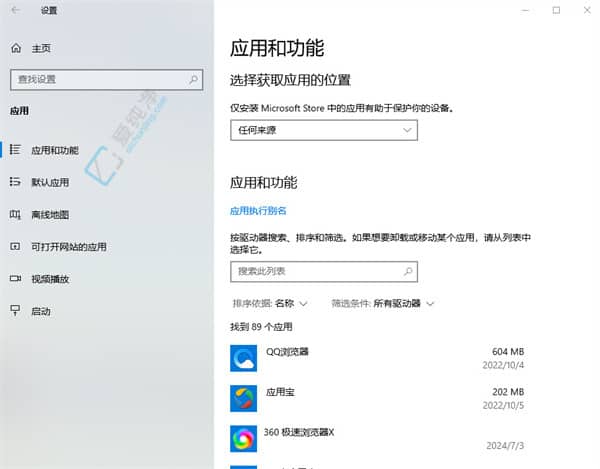
4、在启动应用页面,您可以看到列出的应用程序,根据需要启用或禁用它们的开机自启动功能。
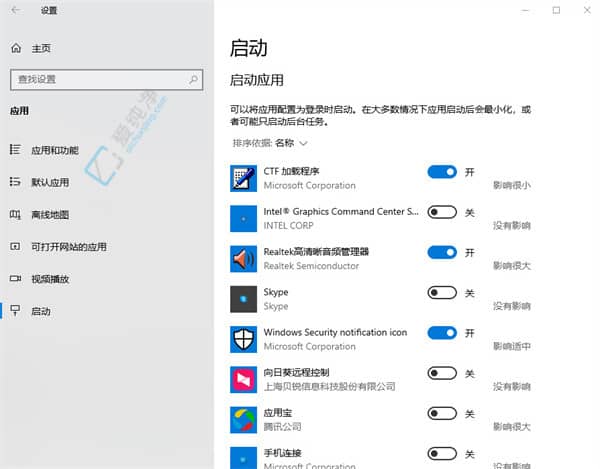
方法二:
1、使用组合快捷键Win+R打开运行功能,输入“msconfig”打开系统配置界面。
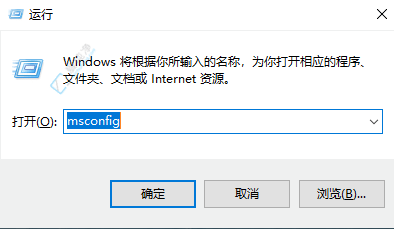
2、在系统配置页面中,切换到顶部的“启动”选项卡。
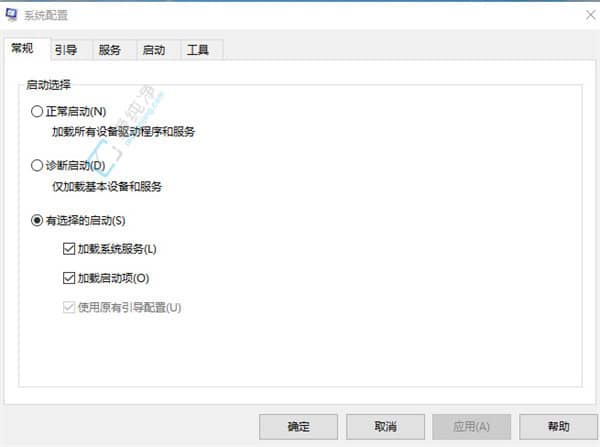
3、在启动选项卡中,点击“打开任务管理器”。
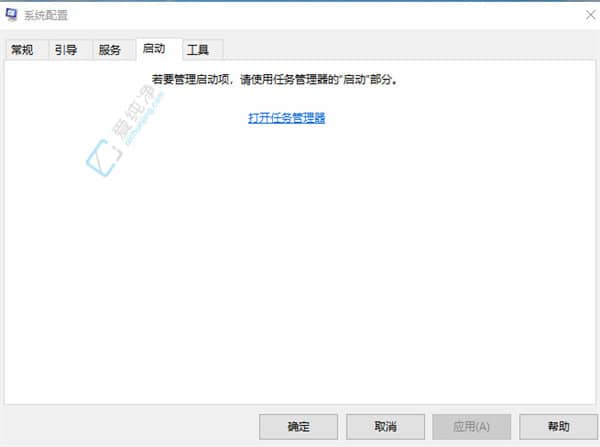
4、在任务管理器的启动选项卡中,您可以看到列出的可以设置为自启动的应用程序。根据需要,右键点击选择禁用或启用。
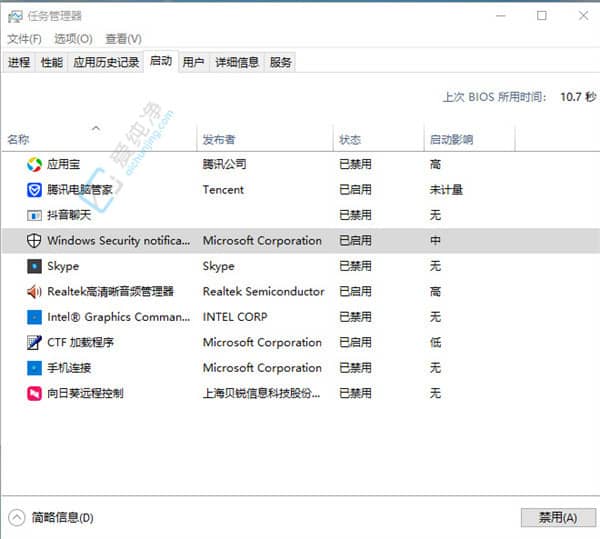
通过本文的详细指南,你已经学会了在Windows 10系统中设置和管理开机自启动项的方法。无论是通过任务管理器还是启动文件夹,这些方法都能帮助你根据自己的需求优化系统启动过程。
| 留言与评论(共有 条评论) |